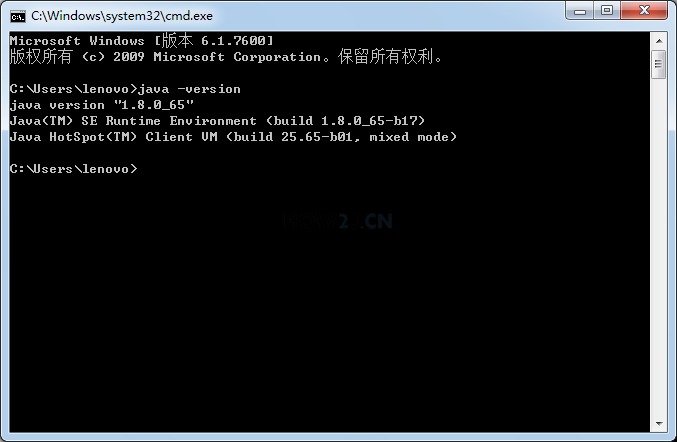JDK是Java语言的开发工具包,是必备的安装软件,在安装完成后,我们还需要对jdk进行环境变量配置,才能够使用java功能。那么对于使用win10系统的用户来说,jdk环境变量要怎么进行配置呢?下面就和小编一起来看看配置详细jdk环境变量的方法吧。
Win10配置jdk环境变量的方法
一、安装JDK 选择安装目录 安装过程中会出现两次 安装提示 。
第一次是安装 jdk ,第二次是安装 jre。建议两个都安装在同一个java文件夹中的不同文件夹中。
(不能都安装在java文件夹的根目录下,jdk和jre安装在同一文件夹会出错)
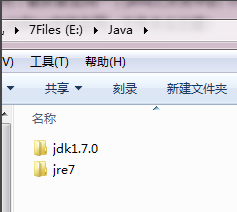
二、配置环境变量:右击我的电脑--属性--高级系统设置--高级--环境变量。
1、在系统变量里新建JAVA_HOME变量,变量值为:C:\Program Files\Java\jdk1.8.0_60(根据自己的jdk的安装路径填写)
2、在系统变量里新建classpath变量,变量值=为:.;%JAVA_HOME%\lib;%JAVA_HOME%\lib\tools.jar (注意最前面有一点)
3、找到path变量(已存在不用新建)添加变量值:%JAVA_HOME%\bin;%JAVA_HOME%\jre\bin
注意变量值之间用;隔开。注意原来Path的变量值末尾有没有;号,如果没有,先输入;号再输入。
如果你的系统是Windows10,就相对方便多了,不用担心这个;。
三、Windows+R--输入cmd--Enter,输入java -version(记得中间有个空格),
如果显示jdk版本信息就说明环境变量配置成功了。